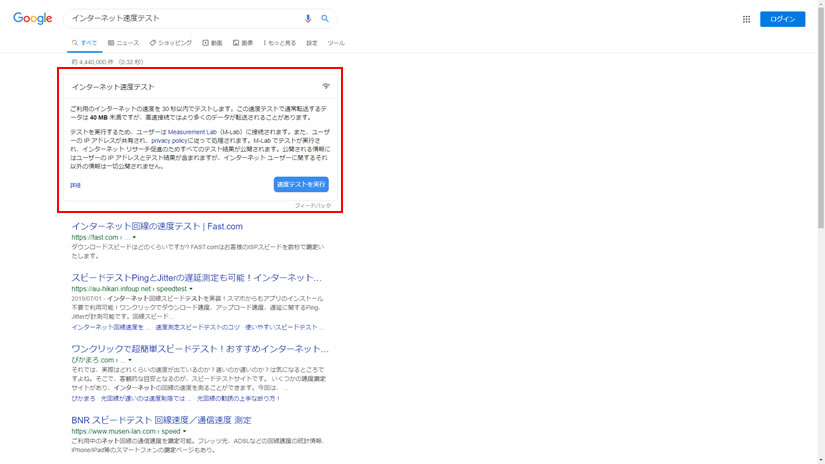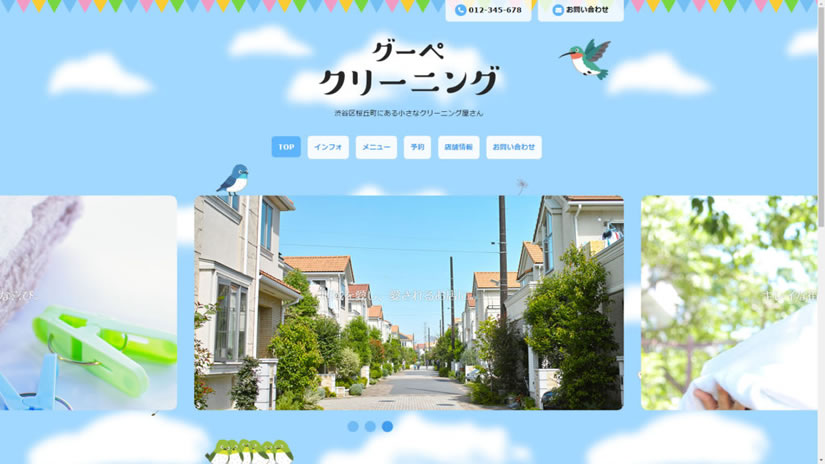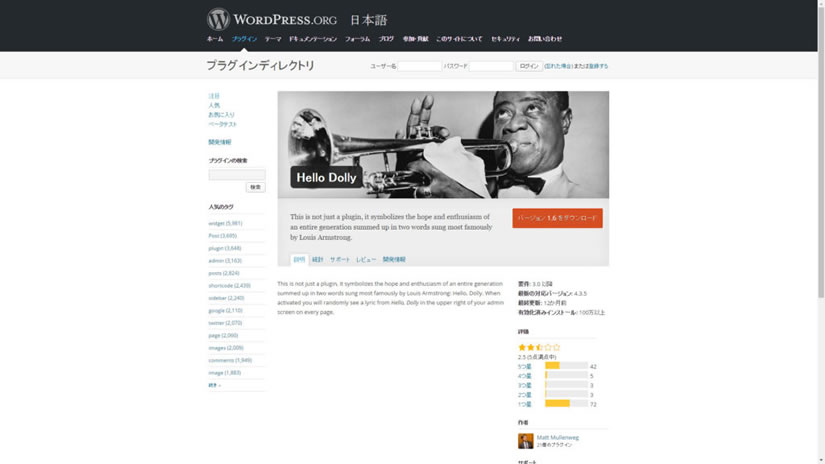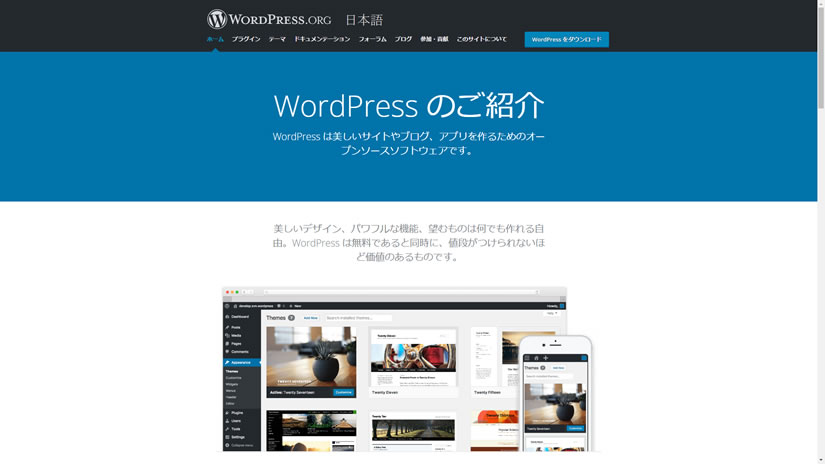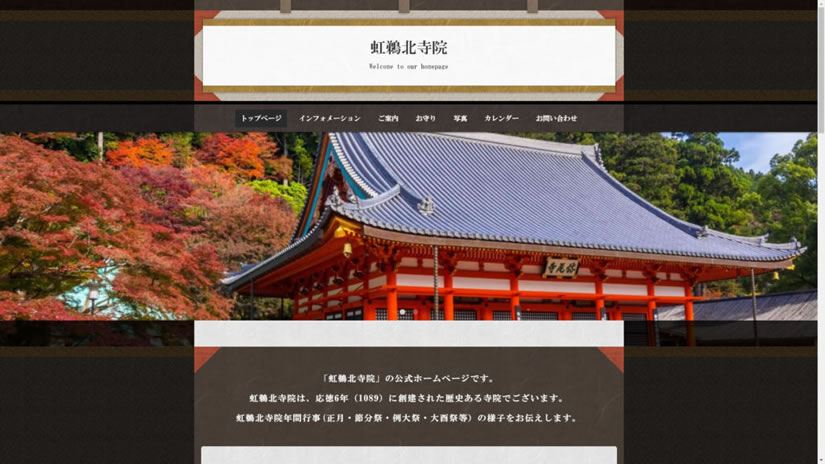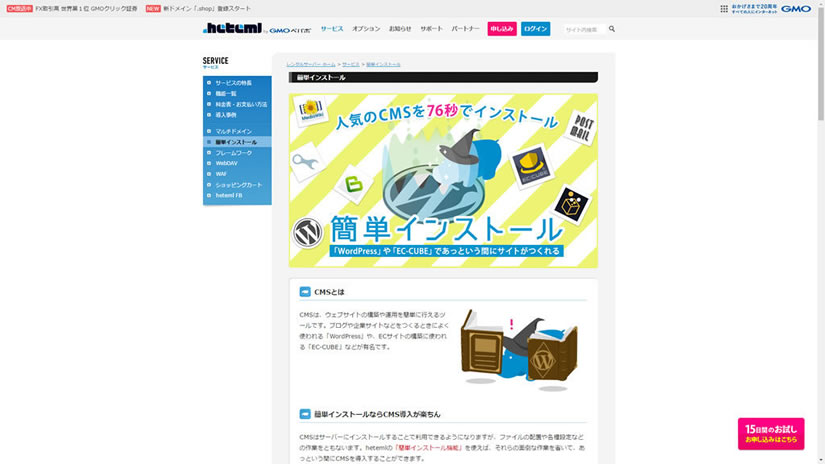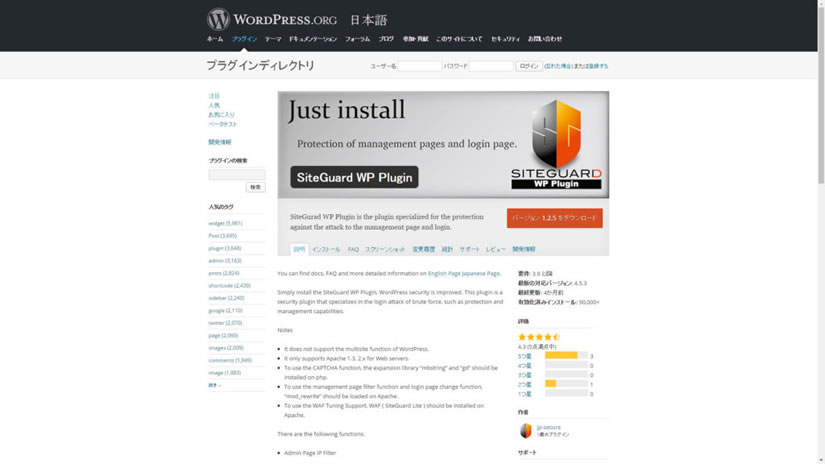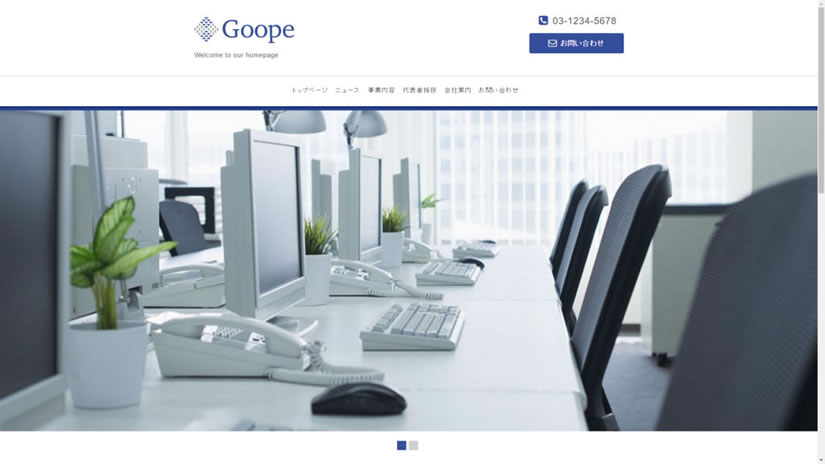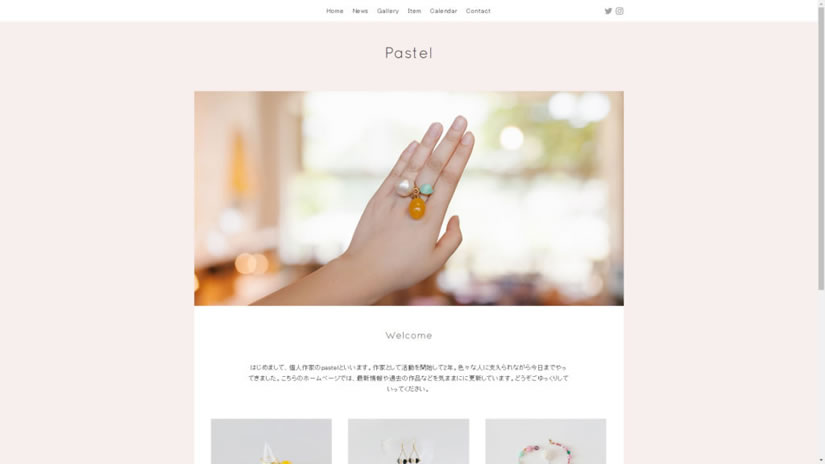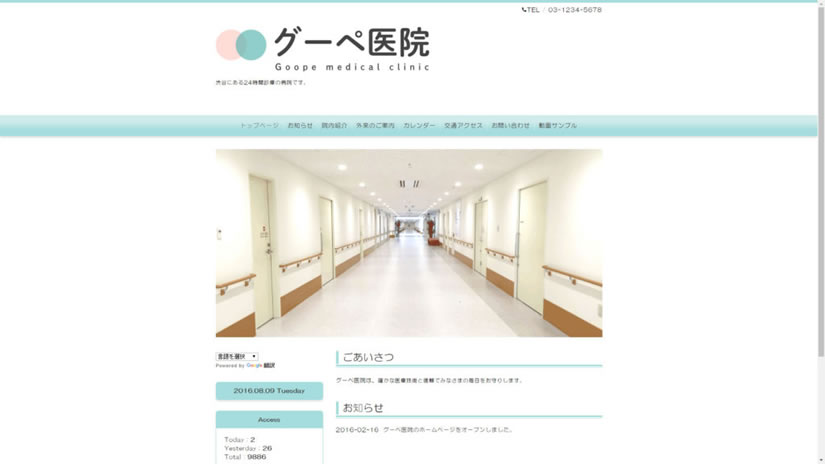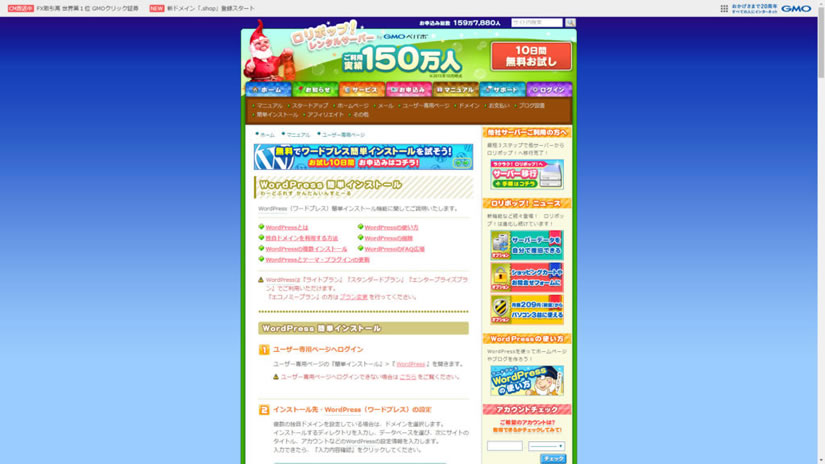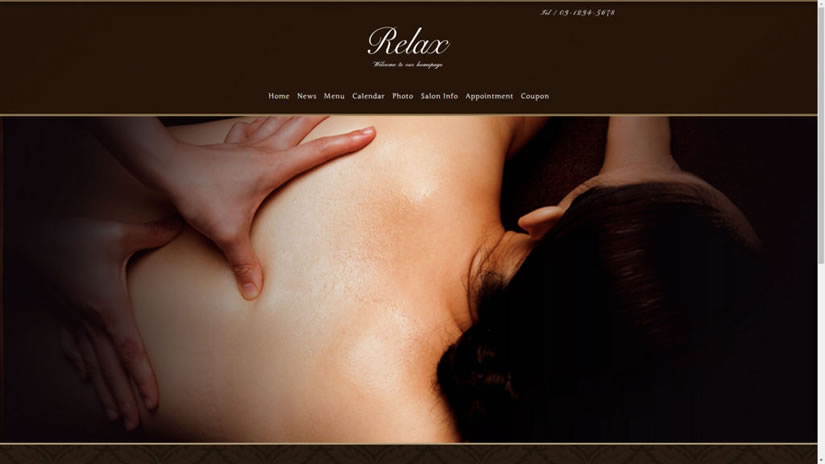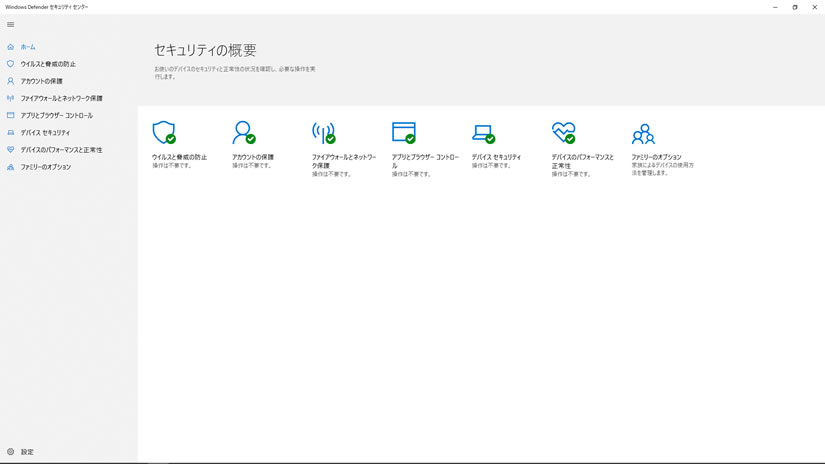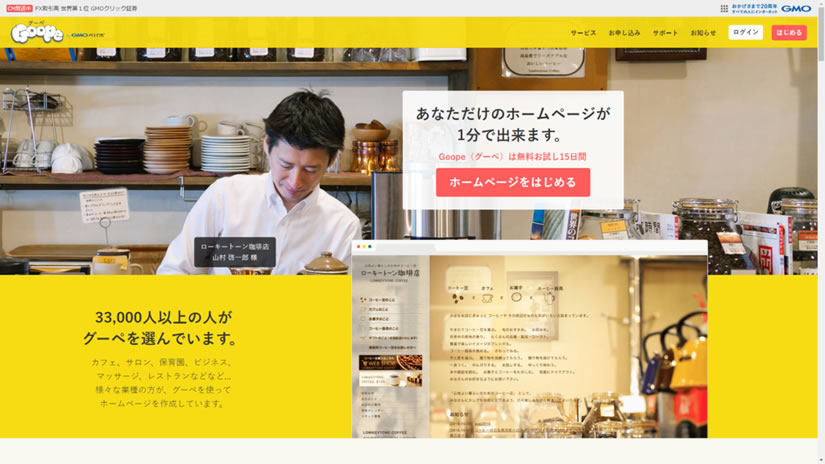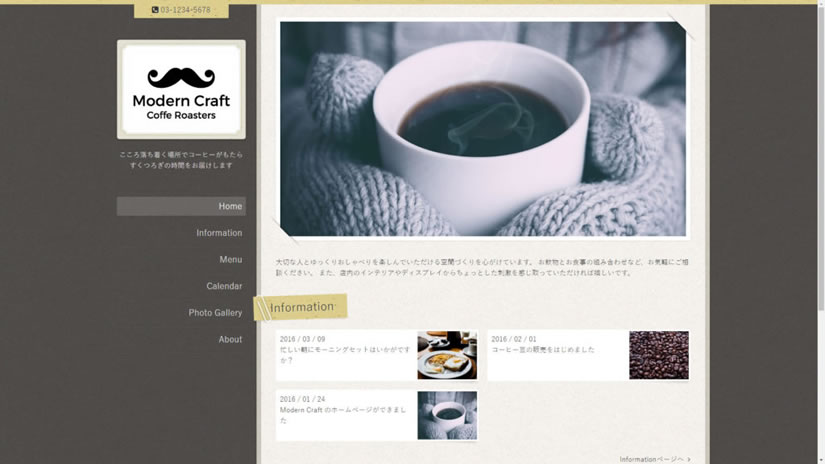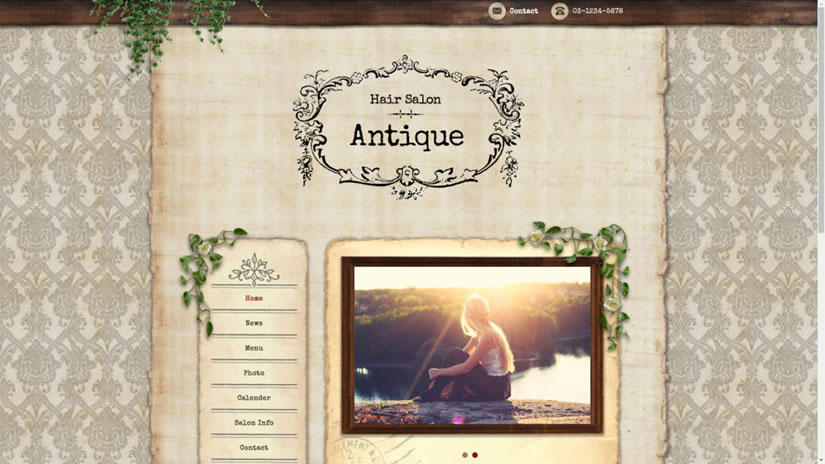今回は、グーペのテンプレート「Brooklyn」をご紹介したいと思います。
Goope(グーペ)のテンプレート活用方法について
お申し込み方法から、テンプレートの特徴までをご紹介します。
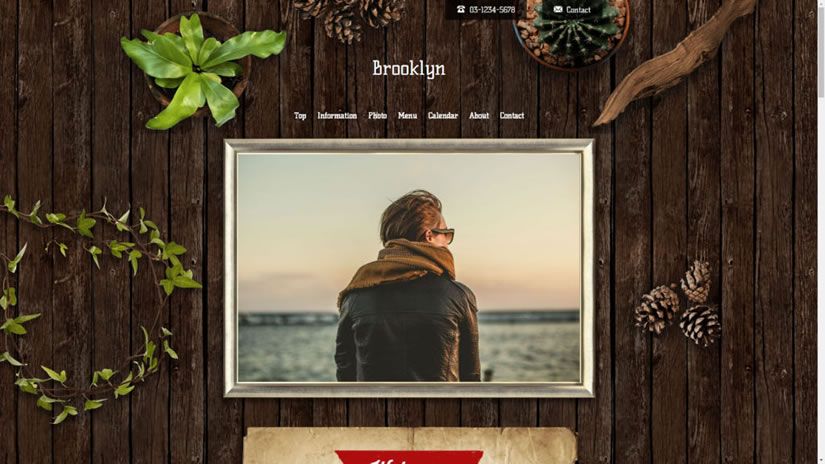
導入前に準備するもの
ホームページ作成サービスの「Goope(グーペ)」のテンプレート「Brooklyn」を利用するためには、前もって、ホームページ作成サービス「グーペ」へのお申し込みが必要です。今なら、無料お試し期間が15日間もありますよ!
お申し込み方法
※詳しくは、「ホームページ作成サービス「Goope(グーペ)」を使ってみよう!」という記事をご覧ください。
テンプレートの特徴
温かみのある紙を用いたテーマで、パソコン・タブレット・スマホに表示対応しています。(有料)
設定方法
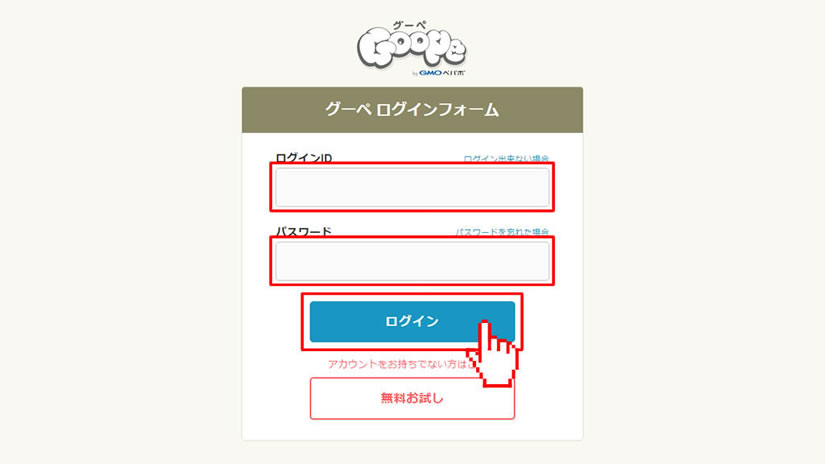
ログインIDとパスワードを入力して、[ログイン]をクリックすると、「グーペ」の「管理画面 トップ」画面が表示されます。
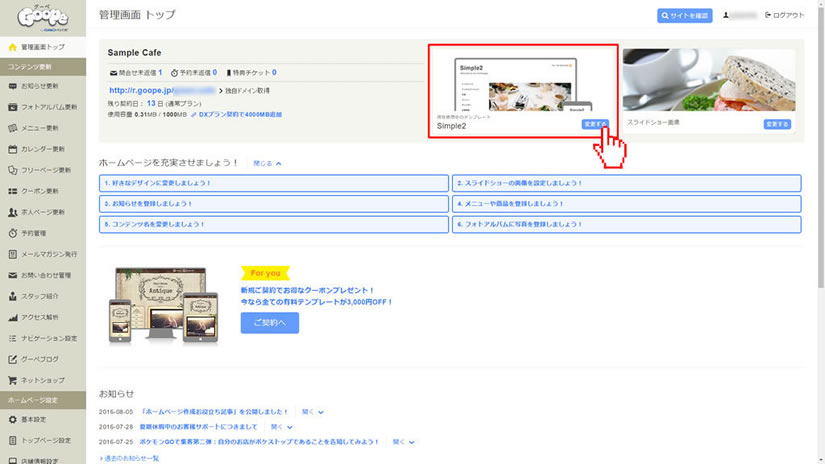
「管理画面 トップ」画面の右上にある「現在使用中のテンプレート」の[変更する]をクリックします。
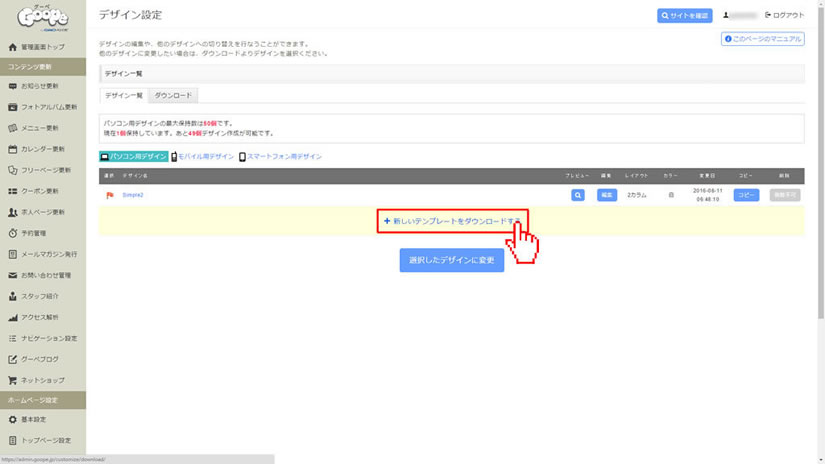
「デザイン設定」画面が表示されますので、画面中央の[新しいテンプレートをダウンロードする]をクリックします。
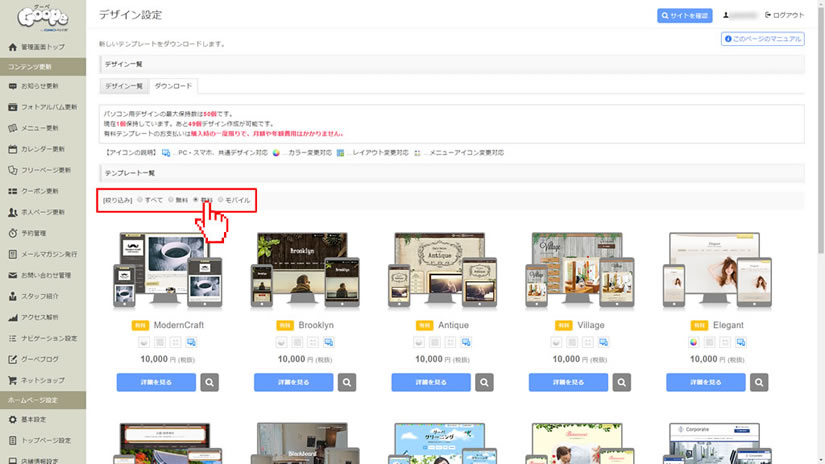
「ダウンロードのテンプレート一覧」画面が表示されますので、[絞り込み]で[有料]をクリックします。
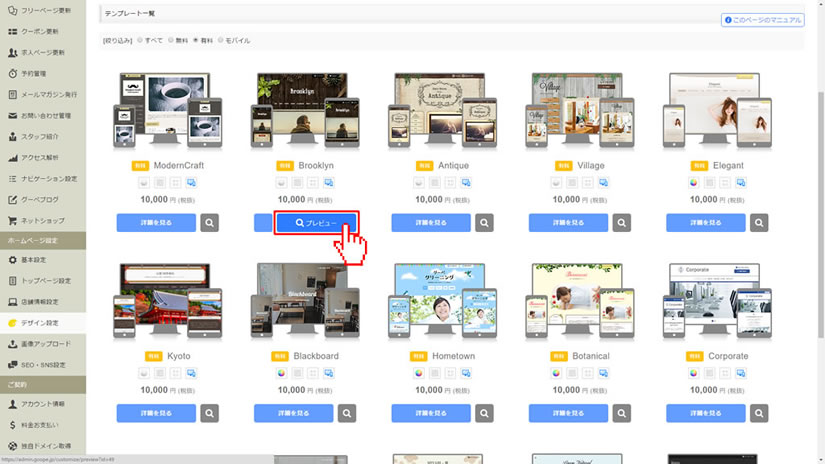
「有料のテンプレート一覧」画面が表示されますので、「Brooklyn」の[プレビュー]をクリックすると、「Brooklyn」の「プレビュー」画面が表示されますので、PC・タブレット・スマホの表示確認をしてください。
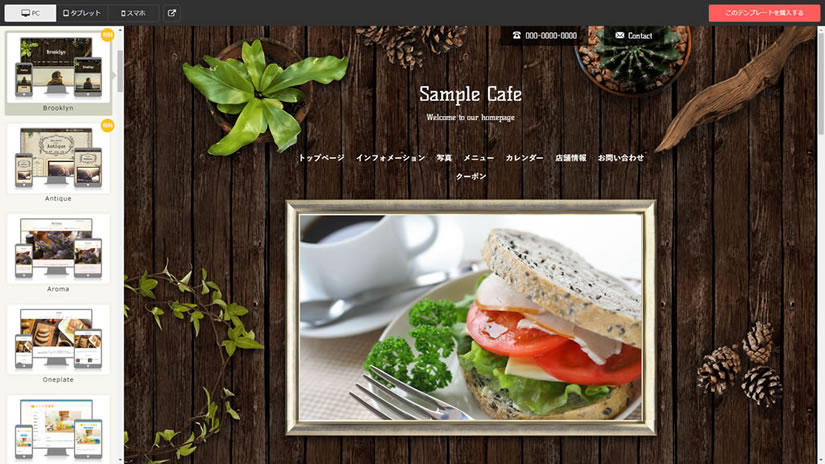
PCの表示確認が可能です。
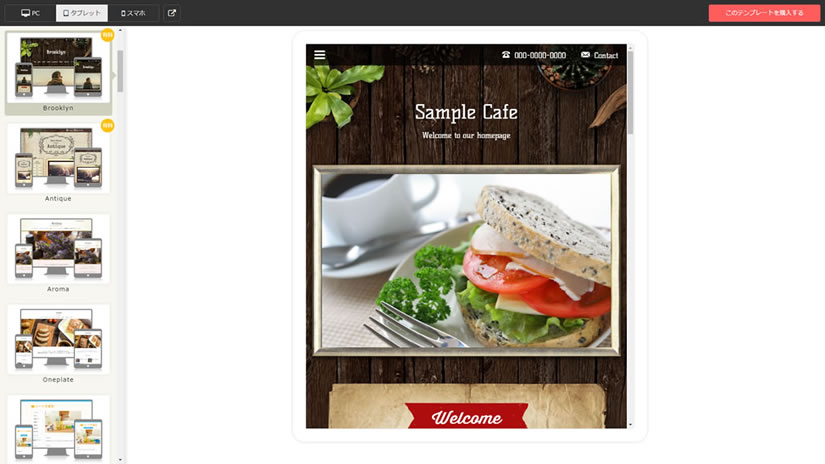
タブレットの表示確認が可能です。
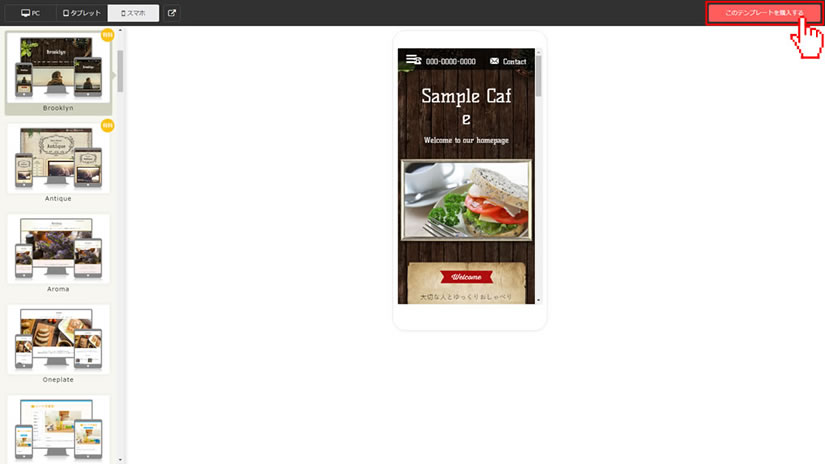
スマホの表示確認が可能です。
画面右上にある[このテンプレートを購入する]をクリックします。
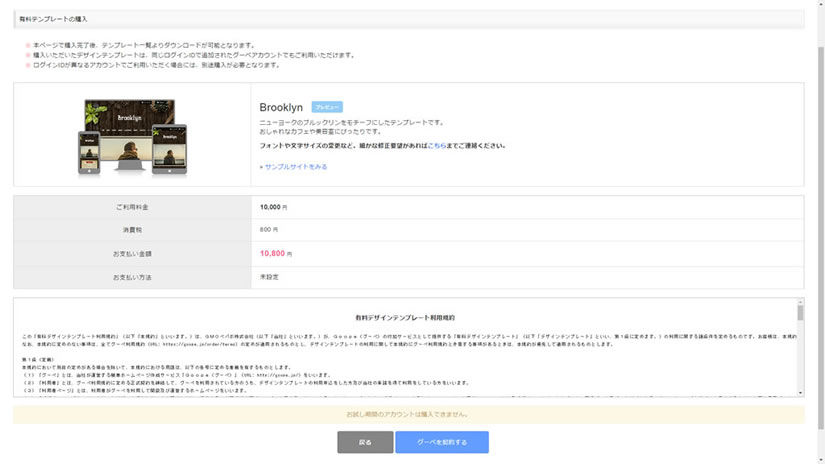
「有料テンプレートの購入」画面が表示されました。お試し期間のアカウントでは購入できないようです。
これ以上は、グーペと契約しなければ先に進めないようなので、今回はここまでとします。
あなたも試してみませんか?簡単に素敵なホームページが作れるホームページ作成サービス「グーペ」